
Der folgende Editor bietet Ihnen eine ausführliche Webpack-Tutorial-Reihe mit detaillierten Erläuterungen zur Installation, zur grundlegenden Verwendung von Paketen und zu Befehlsparametern. Der Herausgeber findet es ziemlich gut, und ich möchte es Ihnen jetzt als Referenz geben. Folgen wir dem Editor, um einen Blick darauf zu werfen.
Webpack sollte jeder kennen oder davon gehört haben. Es ist ein Front-End-Tool, mit dem jedes Modul geladen, vorverarbeitet und dann gepackt werden kann. Viele moderne Front-End-Entwicklungsumgebungen basieren beispielsweise offiziell auf Webpack. Beginnen wir ohne weiteres mit der Installation von Webpack
Erstellen Sie einen neuen Ordner webpack-> Erstellen Sie dann eine neue Demo unter webpack-> Wechseln Sie in der Befehlszeile zum Demoverzeichnis und initialisieren Sie mit npm init --yes die Datei package.json des Projekts , und führen Sie dann npm install webpack -- save-dev aus
Der zweite Schritt besteht darin, Webpack global zu installieren (Version 3.5 .6): npm install webpack@3.5. 6 -g Nachdem die Installation abgeschlossen ist, verwenden Sie webpack -v, um die Webpack-Version zu überprüfen 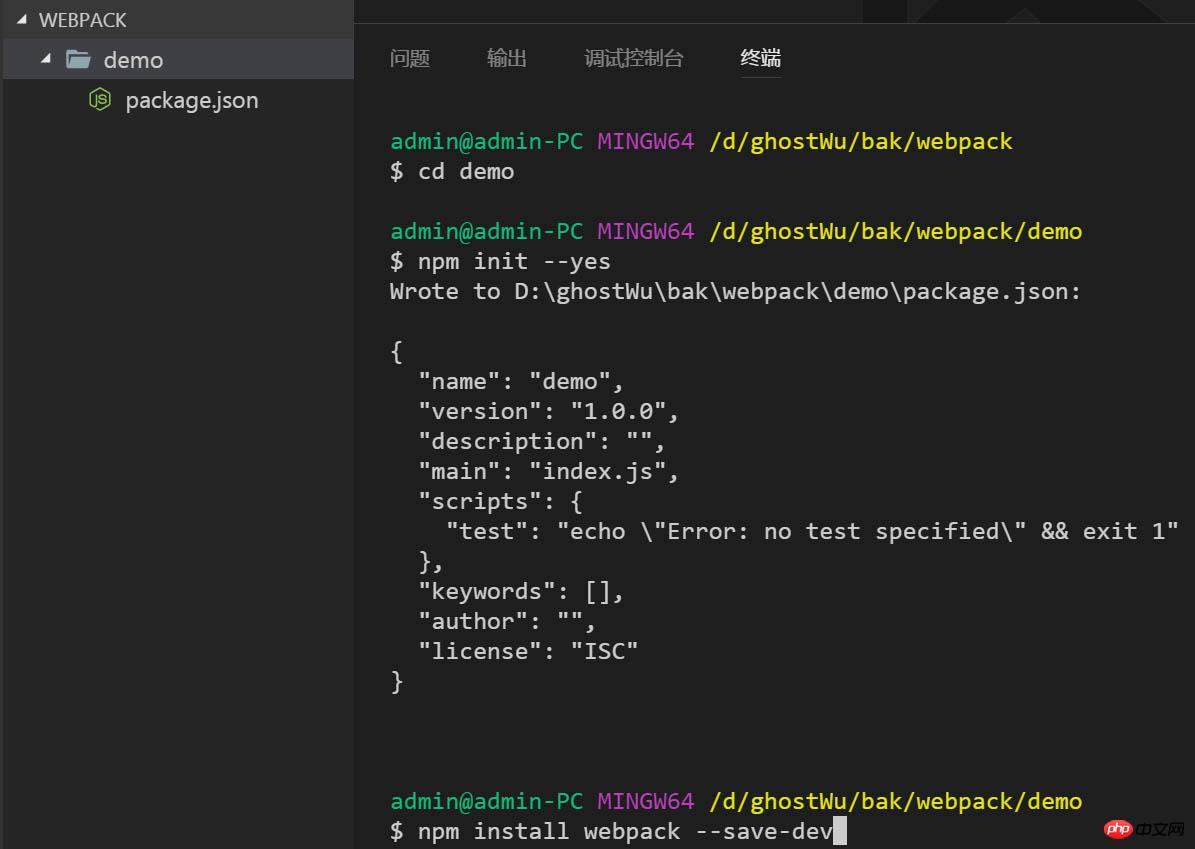
Der dritte Schritt besteht darin, eine neue index.js-Datei zu erstellen, eine Funktion einzugeben, einige Informationen anzuzeigen, dann die Funktion aufzurufen und sie schließlich mit Webpack zu packen ( webpack index.js index .bundle.js
webpack index.js index .bundle.js
): Packen Sie die Datei index.js in index .bundle.js und generieren Sie index.bundle.js Datei im aktuellen Verzeichnis.
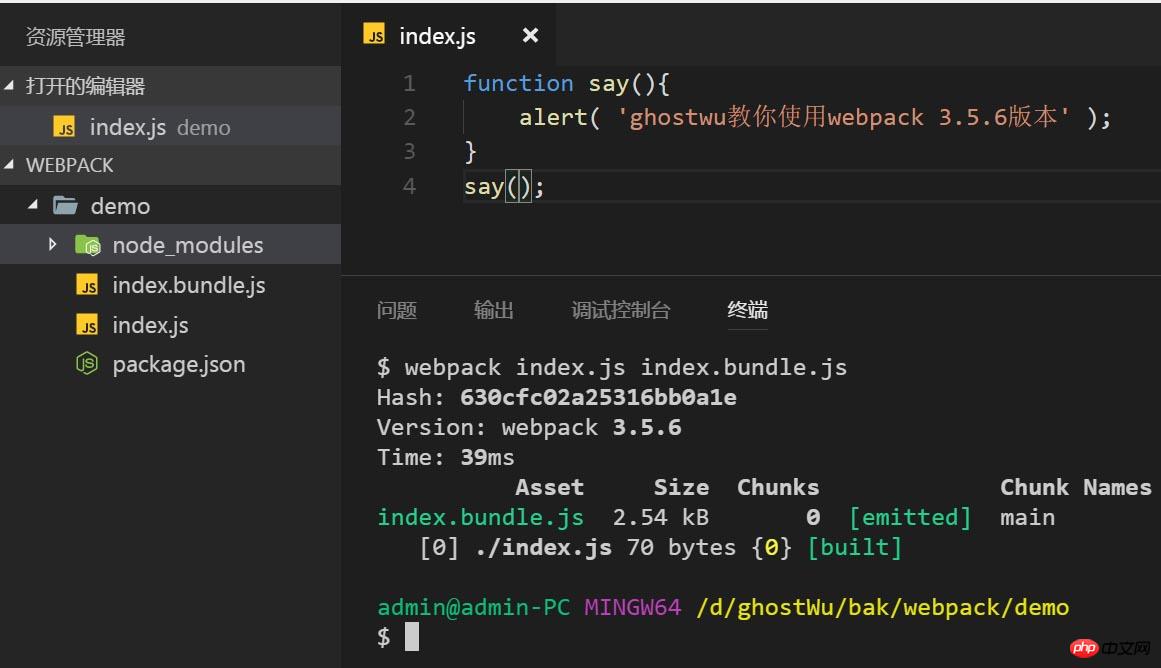 Schritt 4: Erstellen Sie eine neue index.html-Datei und führen Sie dann index.bundle.js ein, um diese js-Datei zu verwenden
Schritt 4: Erstellen Sie eine neue index.html-Datei und führen Sie dann index.bundle.js ein, um diese js-Datei zu verwenden
Im fünften Schritt kombinieren Sie die beiden js-Pakete und führen die Dateien zusammen

Erstellen Sie außerdem eine neue calc.js-Datei im aktuellen Verzeichnis , und verwenden Sie dann module.exports, um es zu exportieren
Dann verwenden Sie var oCalc = require( './calc.js' ) zu Fügen Sie calc.js in die Datei index.js ein und rufen Sie die Funktion oCalc.add( 10, 20 ) auf. Da index.js nun zwei Funktionen enthält, führen Sie den Befehl 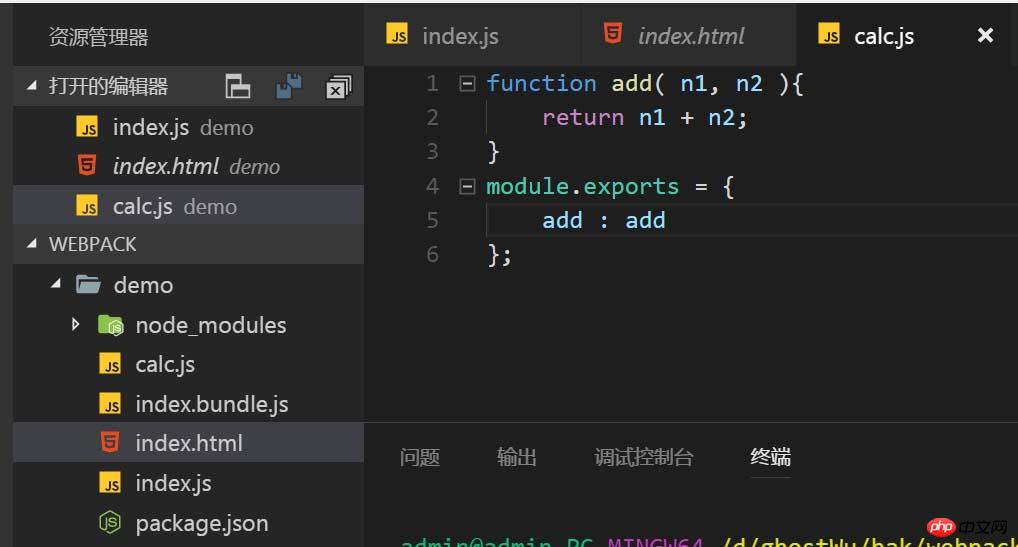 webpack index.js aus Erneut wird index.bundle.js nach dem Zusammenführen und Verpacken angezeigt.
webpack index.js aus Erneut wird index.bundle.js nach dem Zusammenführen und Verpacken angezeigt.
Der sechste Schritt, Verwendung des Loaders
Erstellen Sie eine neue style.css-Datei im aktuellen Verzeichnis und verwenden Sie dann require, um sie in den Index einzuführen .js-Datei und führen Sie sie einmal aus Packen (webpack index.js index.bundle.js), zu diesem Zeitpunkt wird ein Fehler gemeldet und die Fehlermeldung wird angezeigt als (Sie benötigen einen Loader, um die CSS-Datei zu verarbeiten).
Schritt 7, Loader installieren und verwenden
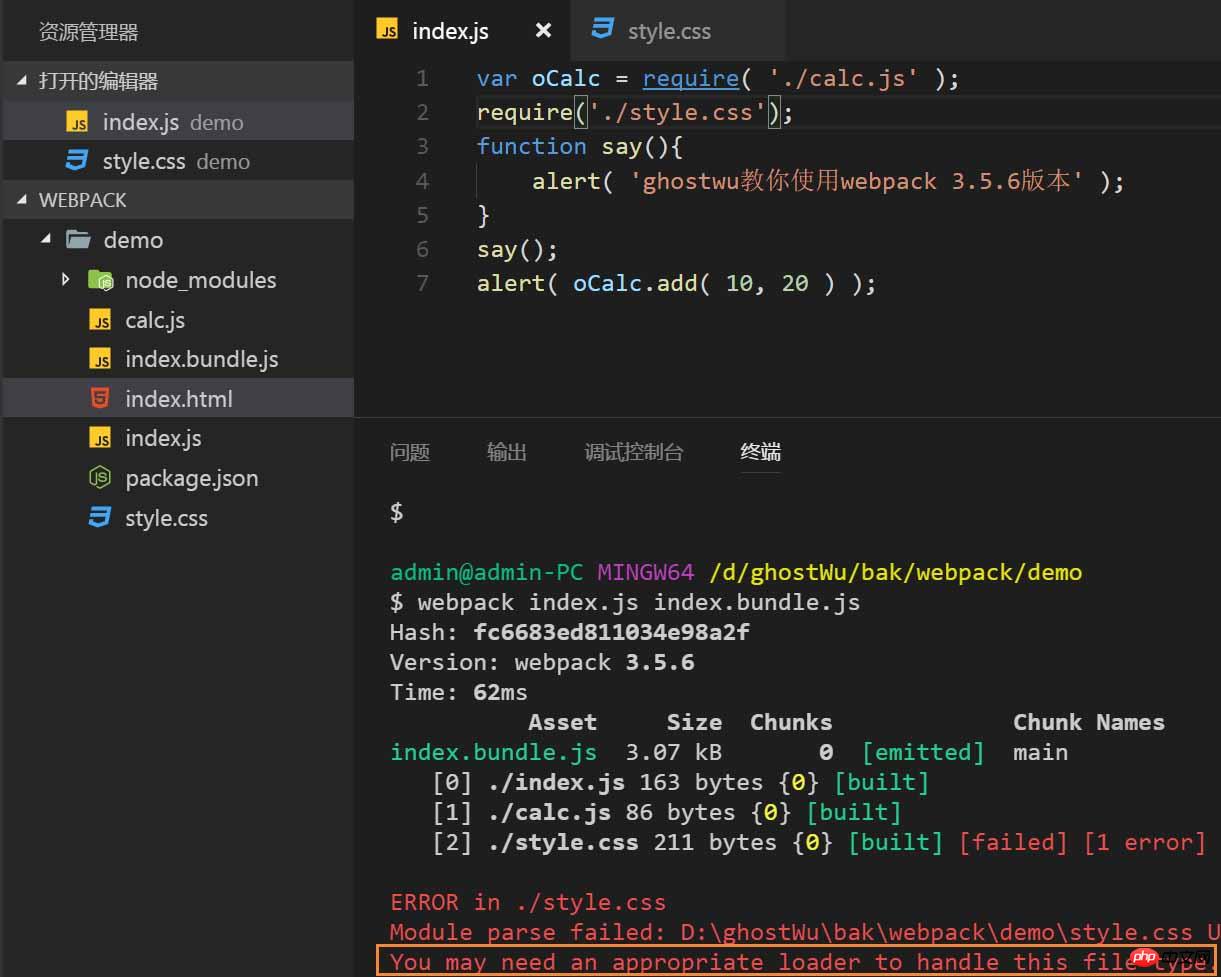
Wir müssen zwei Loader installieren, CSS- Loader, Style-Loader (Installationsbefehl: npm install css-loader style -loader --save-dev ), dann verwenden Sie require zum Laden von
um die Verpackung erneut durchzuführen (webpack index.js index.bundle.js) und aktualisieren Sie dann die Datei index.html, um zu sehen, ob der Textkörper {Hintergrund: Rot} in der CSS-Datei vorhanden ist ist wirksam geworden (der Hintergrund des Browserkörpers wird rot)?  Schritt 8, detailliertere Verpackungsinformationen
Schritt 8, detailliertere Verpackungsinformationen
Webpack-Verpackung, auf die viele Parameter folgen können, wie zum Beispiel:
--progress: Verpackungsfortschritt
--display-modules: Verpackte Module
--colors: Ob angezeigt werden soll Paket in Farbe Sofortnachricht
--display-reasons: Verpackungsgründe
--watch: Dateiänderungen automatisch überwachen
Warten Sie, es gibt noch viele weitere, Sie können sich auf die offizielle Website beziehen
Es gibt auch Plug-Ins, Konfigurationen usw. und viele allgemeine Kenntnisse in der Projektentwicklung
Das obige ist der detaillierte Inhalt vonAusführliche Erläuterung der Webpack-Installation, der grundlegenden Paketverwendung und der Befehlsparameter. Für weitere Informationen folgen Sie bitte anderen verwandten Artikeln auf der PHP chinesischen Website!
 Was ist der Unterschied zwischen Sonnenfinsternis und Idee?
Was ist der Unterschied zwischen Sonnenfinsternis und Idee?
 So schließen Sie Secure Boot
So schließen Sie Secure Boot
 Der Unterschied zwischen Win10-Ruhezustand und Ruhezustand
Der Unterschied zwischen Win10-Ruhezustand und Ruhezustand
 Erstellen Sie Ihren eigenen Git-Server
Erstellen Sie Ihren eigenen Git-Server
 ich sage
ich sage
 Software zur Website-Erstellung
Software zur Website-Erstellung
 Win11 überspringt das Tutorial, um sich beim Microsoft-Konto anzumelden
Win11 überspringt das Tutorial, um sich beim Microsoft-Konto anzumelden
 Eigenschaften der Zweierkomplementarithmetik
Eigenschaften der Zweierkomplementarithmetik




